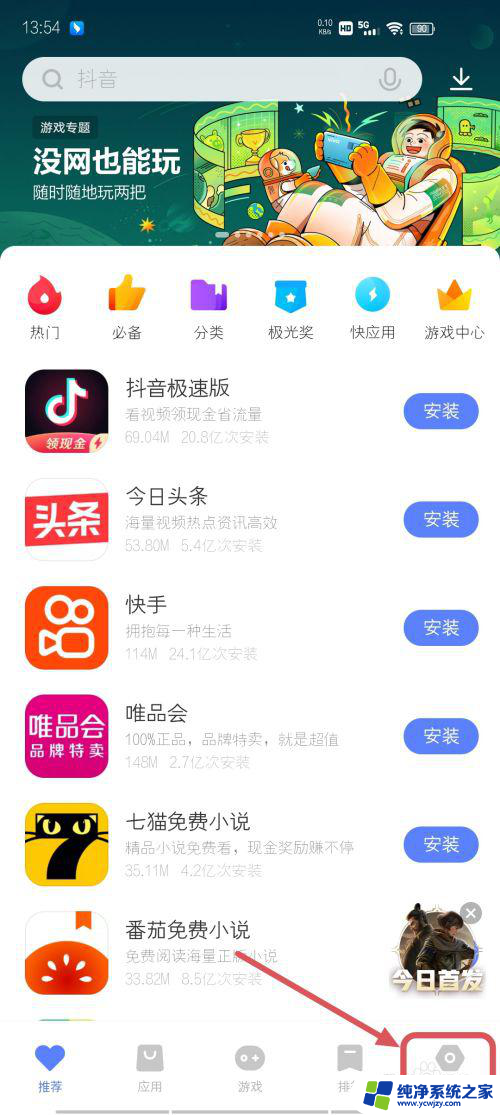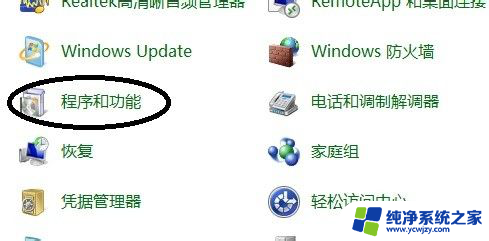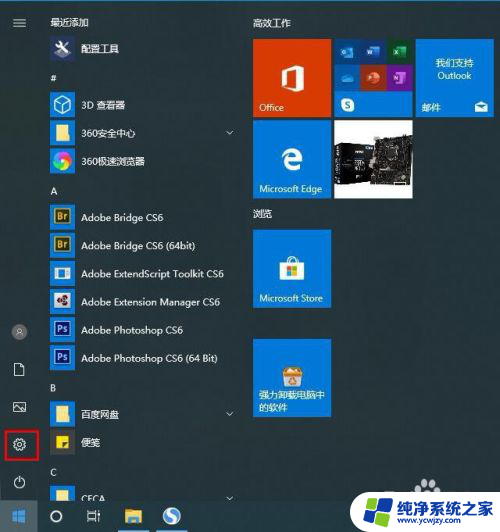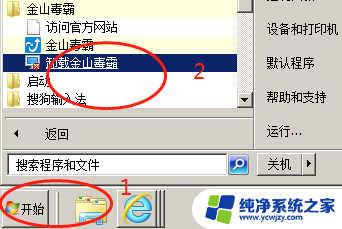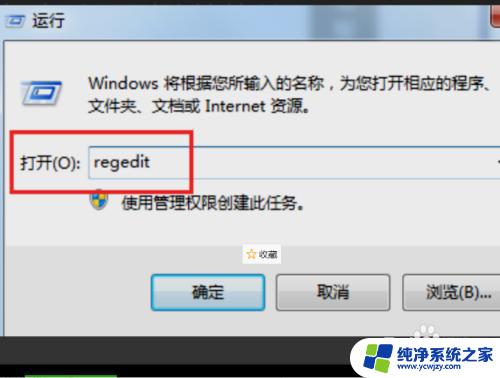macbookpro怎么卸载第三方软件
更新时间:2024-08-31 14:48:49作者:xiaoliu
在使用MacBook Pro的过程中,我们经常会安装第三方软件来满足不同的需求,随着时间的推移,我们可能会发现一些软件并不再需要或者不再符合我们的需求。在这种情况下,及时卸载这些第三方软件可以帮助我们释放硬盘空间,提升系统运行速度。接下来让我们一起了解如何在MacBook Pro上卸载第三方软件,简单清晰的步骤让您轻松搞定。
具体方法:
1.点击打开访达。
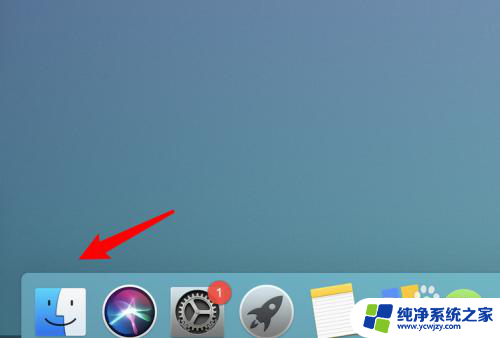
2.打开后点击左边的应用程序。
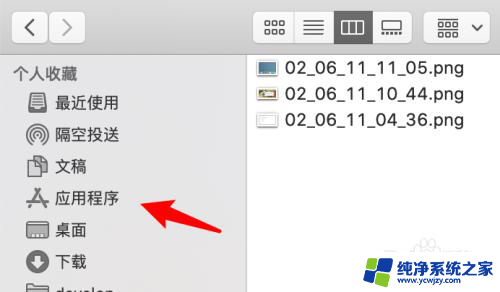 3找到要删除的程序,比如这里的百度网盘应用。右键点击它。
3找到要删除的程序,比如这里的百度网盘应用。右键点击它。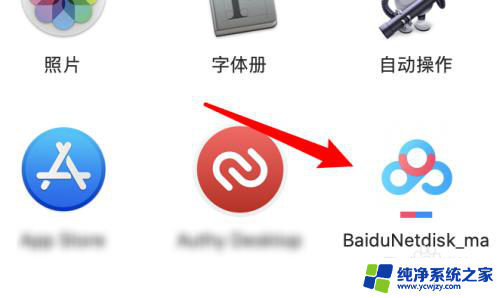
4.点击右键菜单上的移到废纸篓。
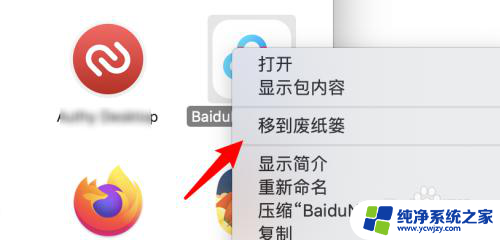
5.点击后,就成功删除了这个应用了。

6.总结:
1. 打开访达。
2. 点击应用程序。
3. 右键点击要删除的应用。
4. 点击右键菜单上的移到废纸篓。
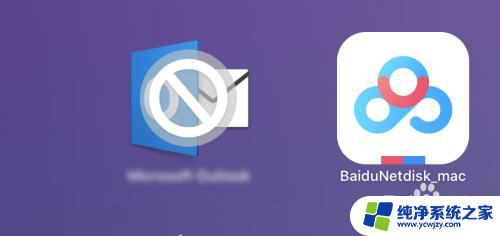
以上就是macbookpro怎么卸载第三方软件的全部内容,有遇到相同问题的用户可参考本文中介绍的步骤来进行修复,希望能够对大家有所帮助。